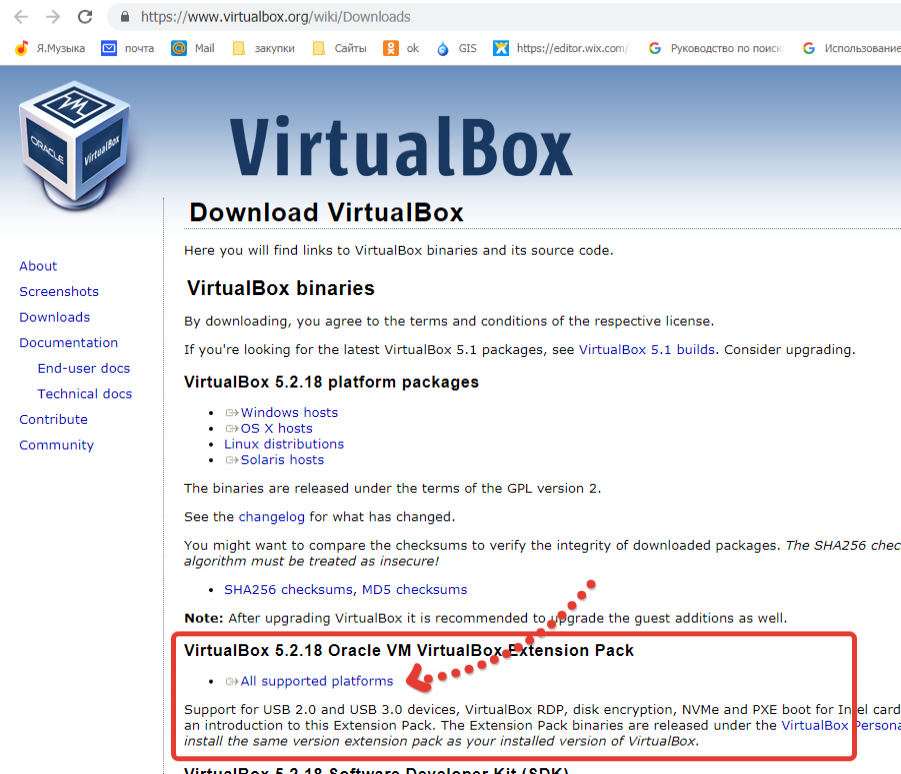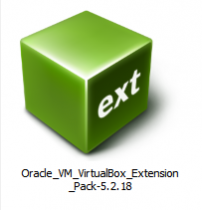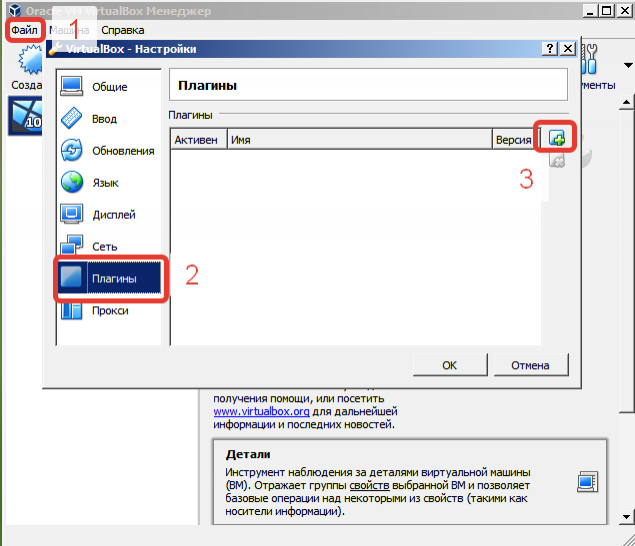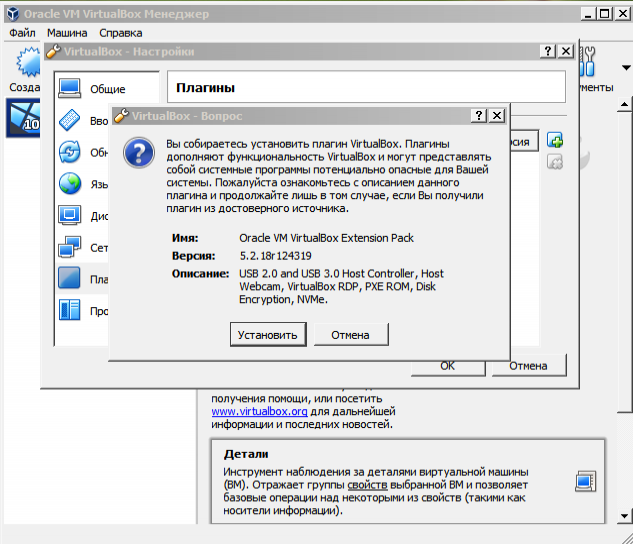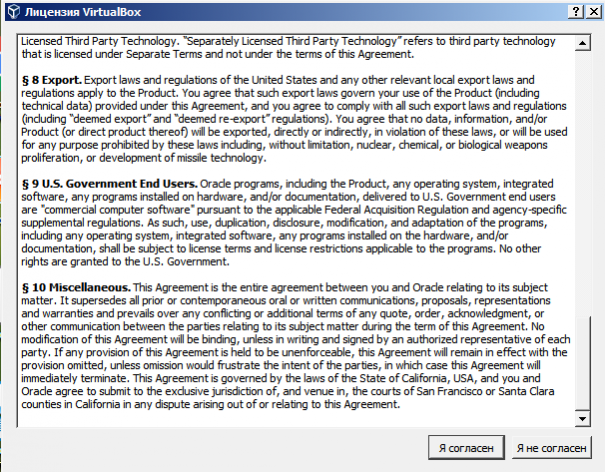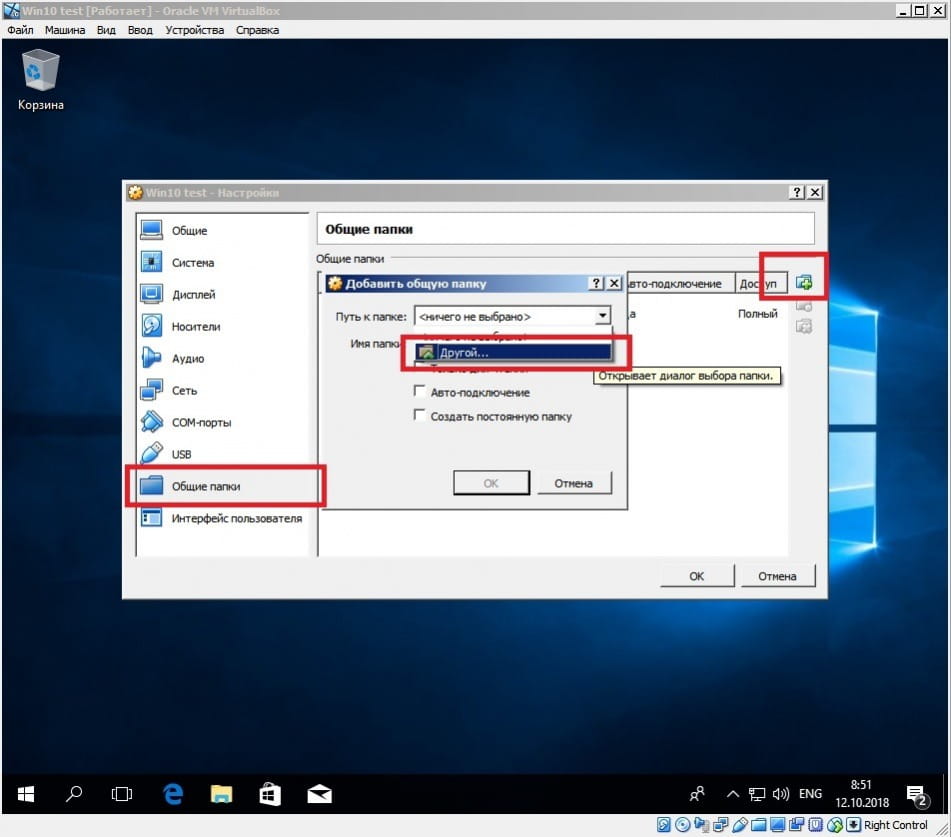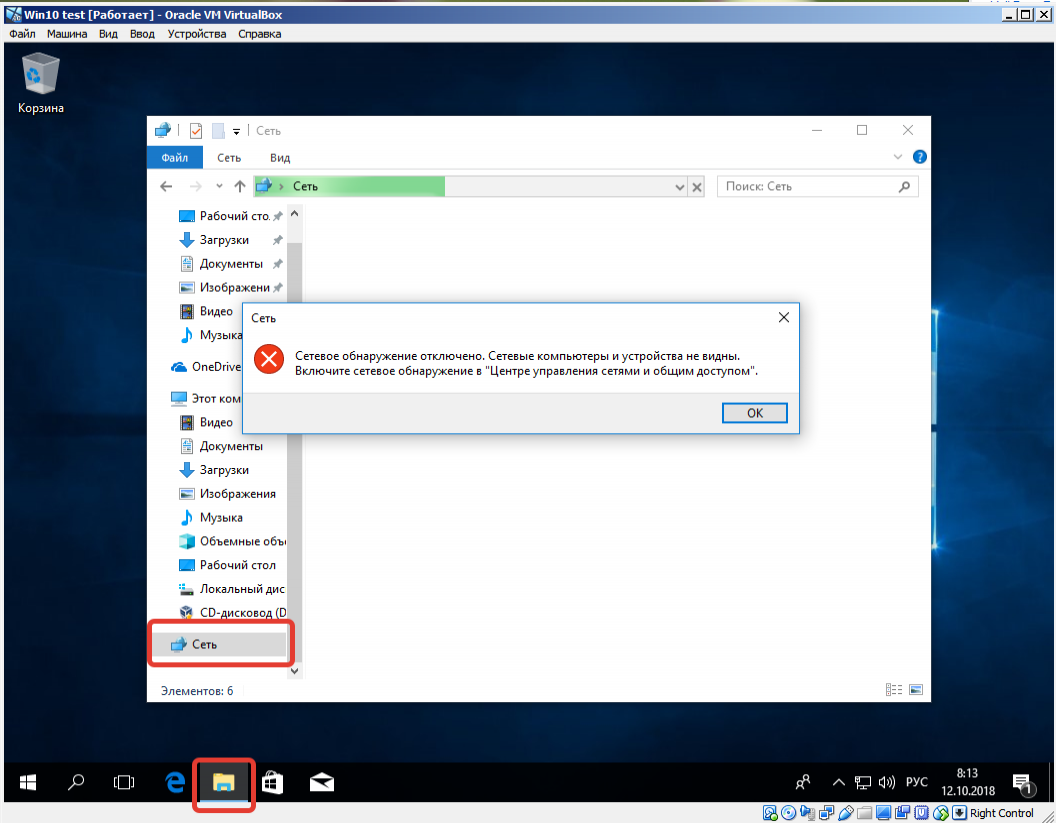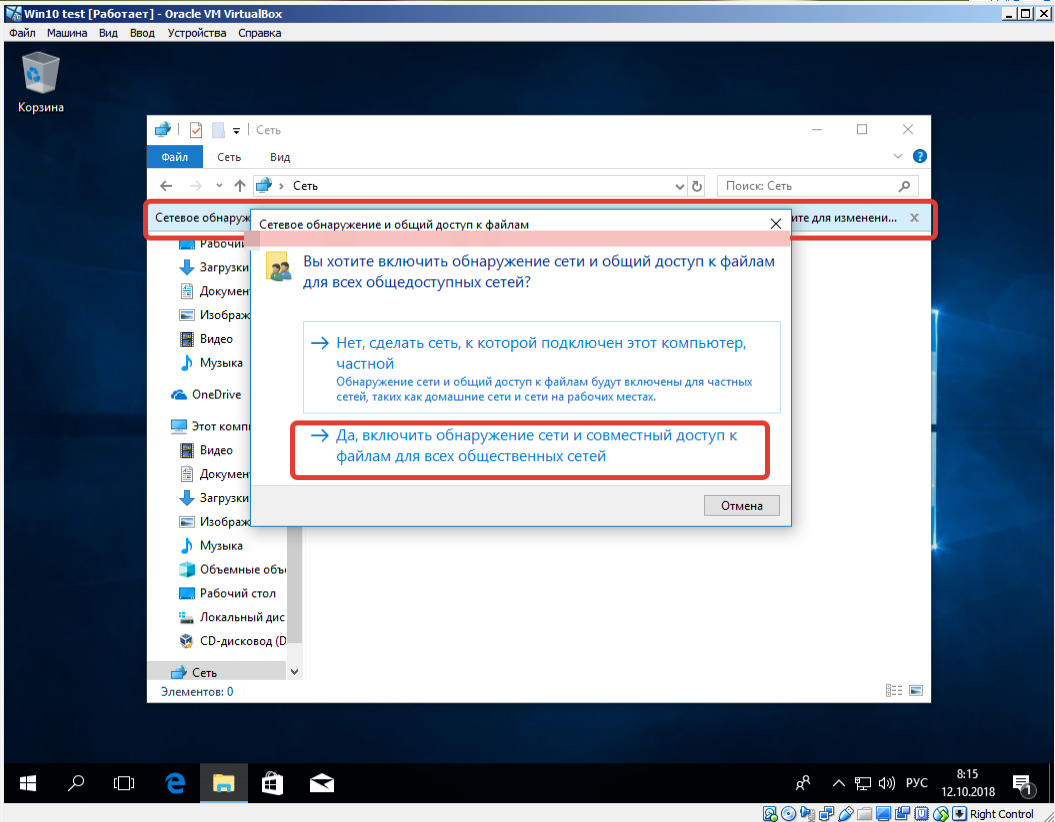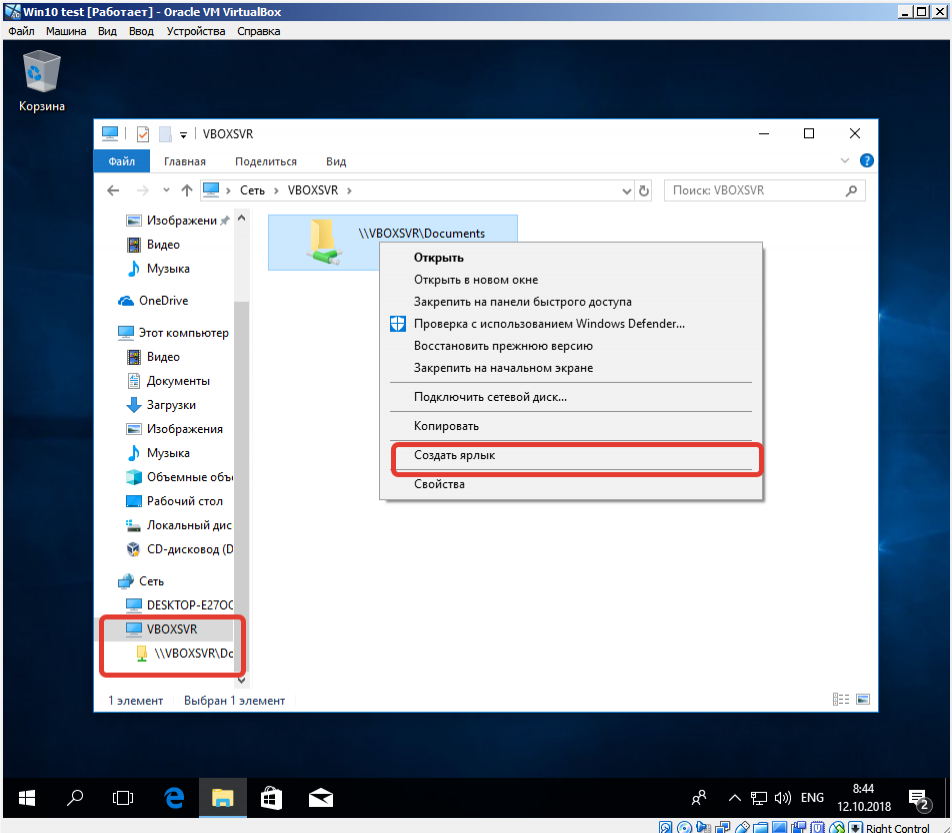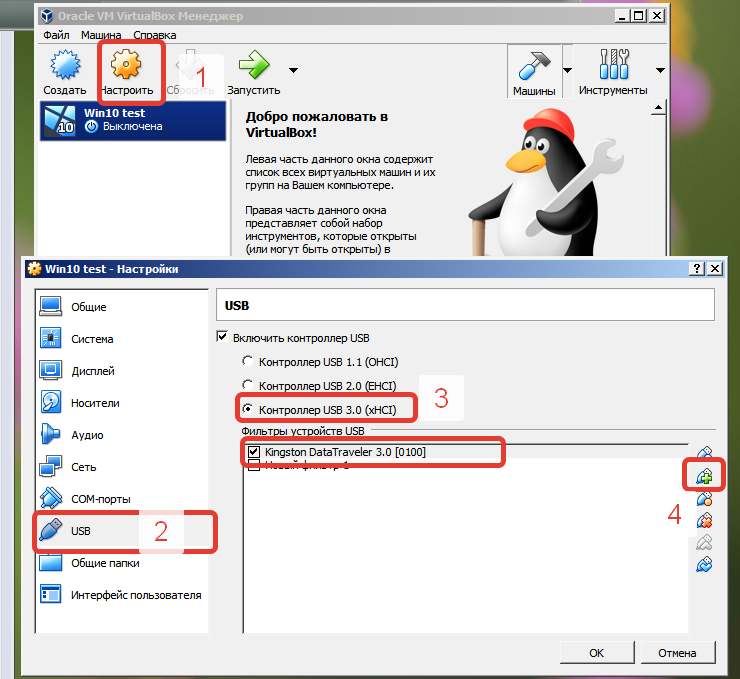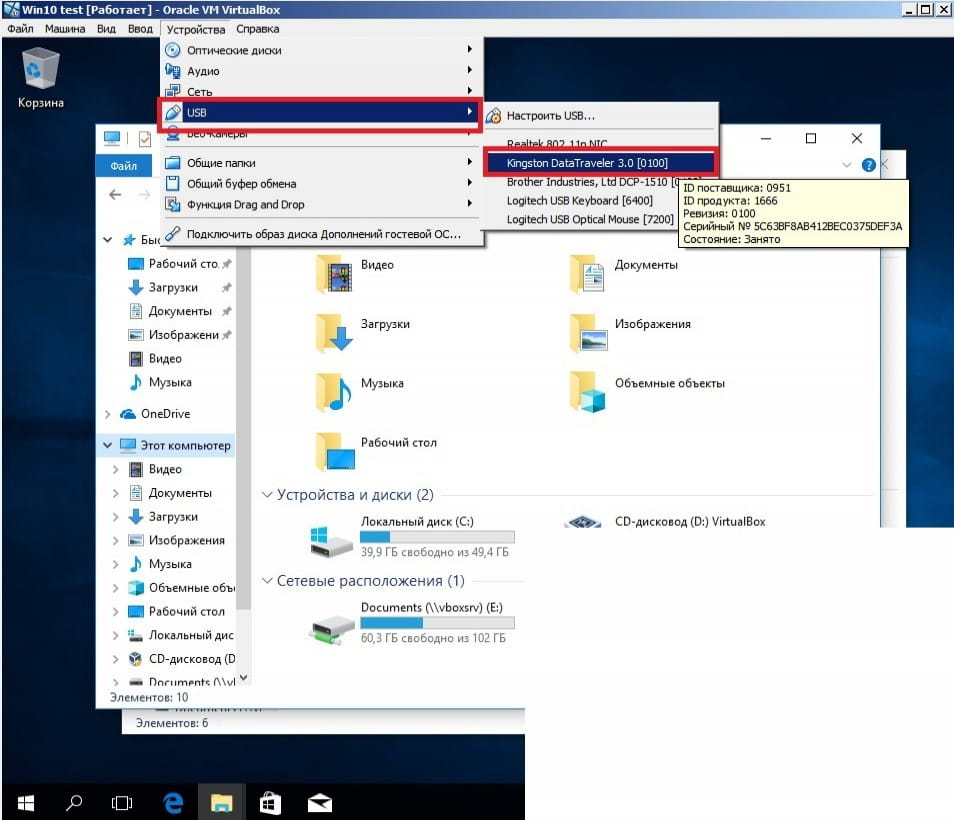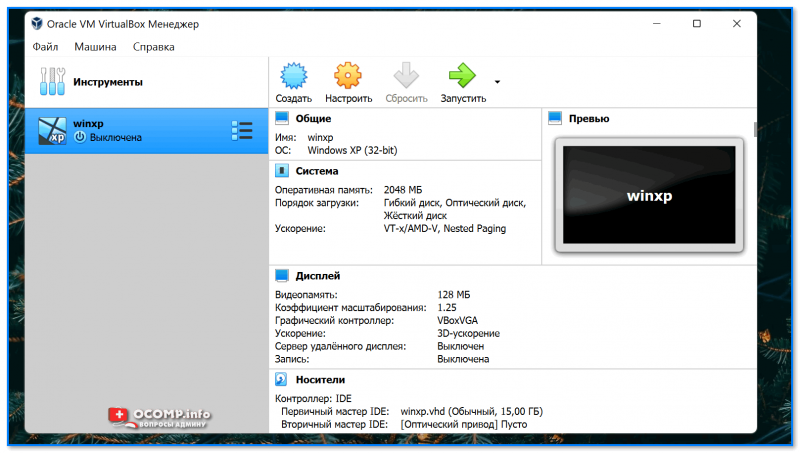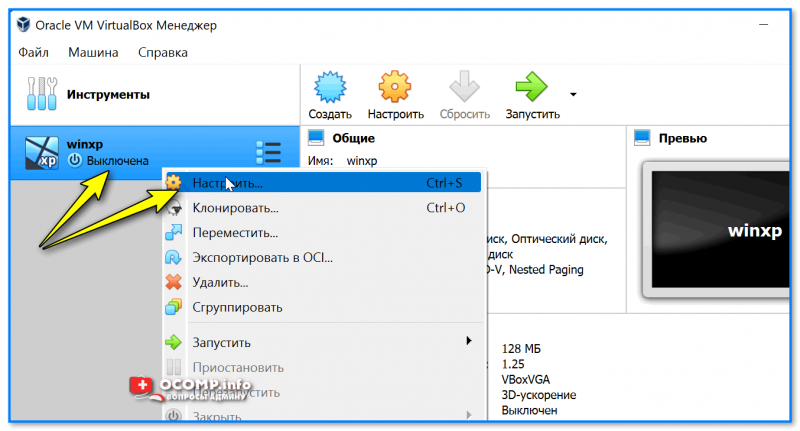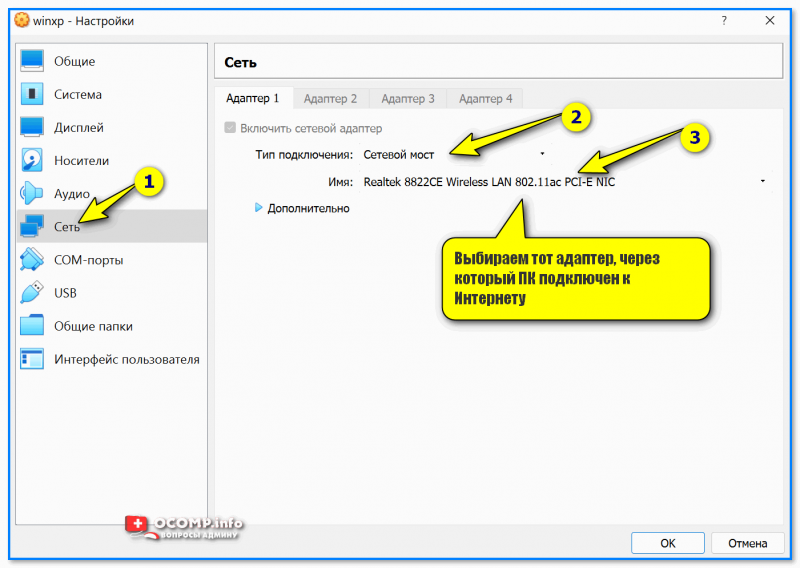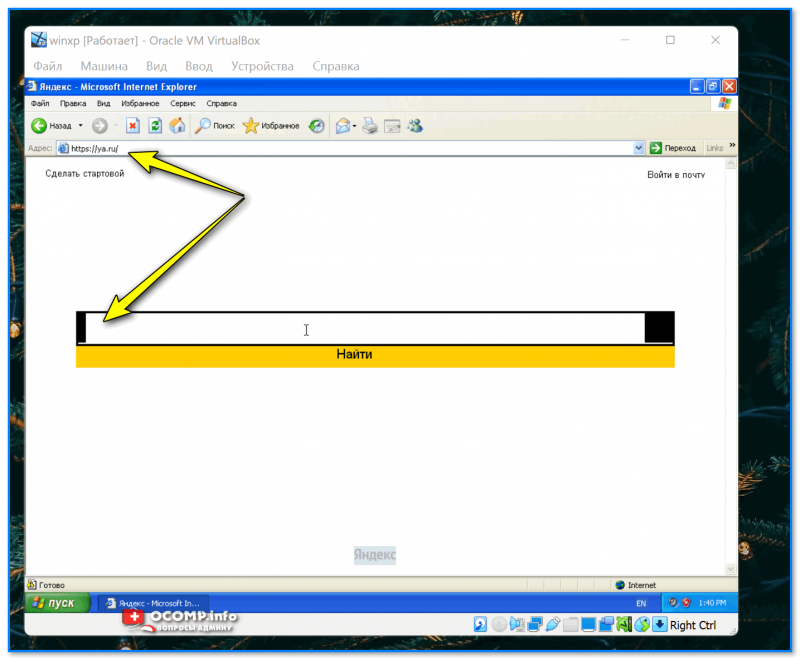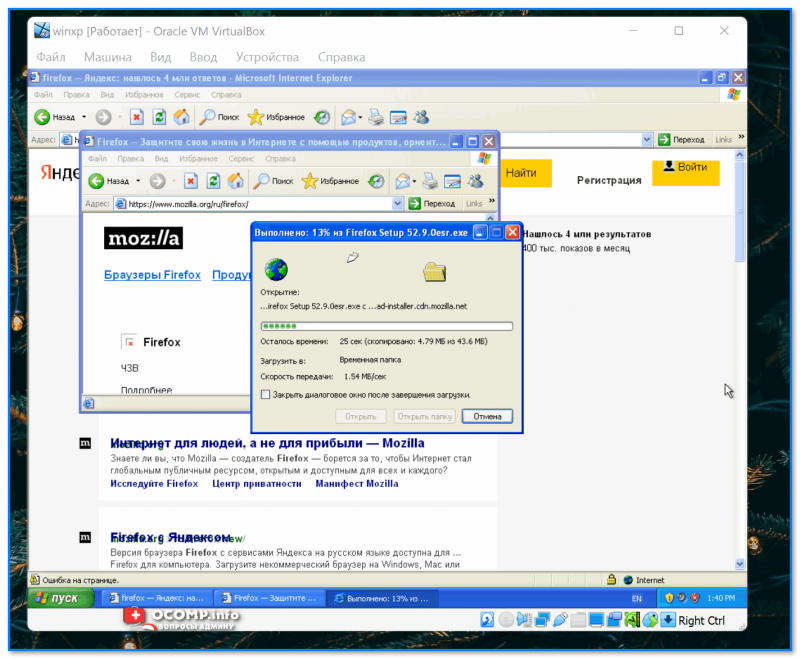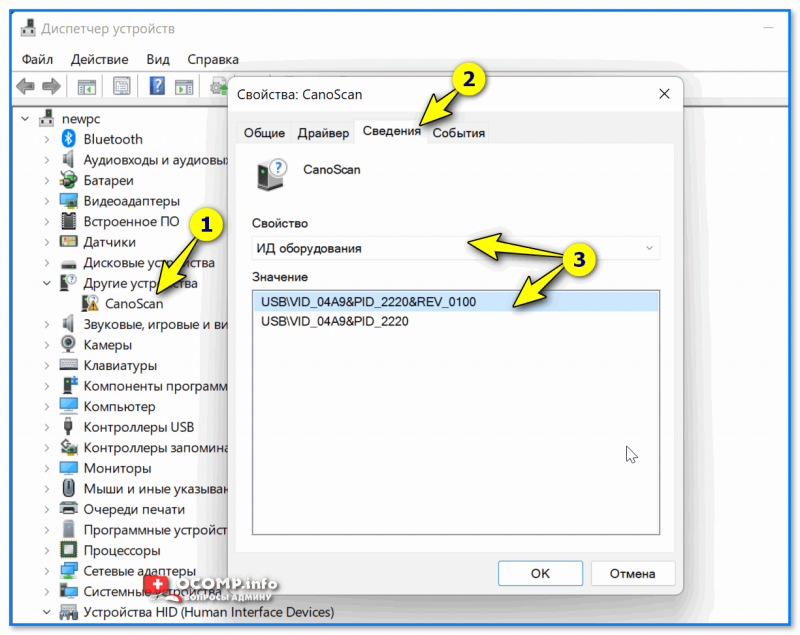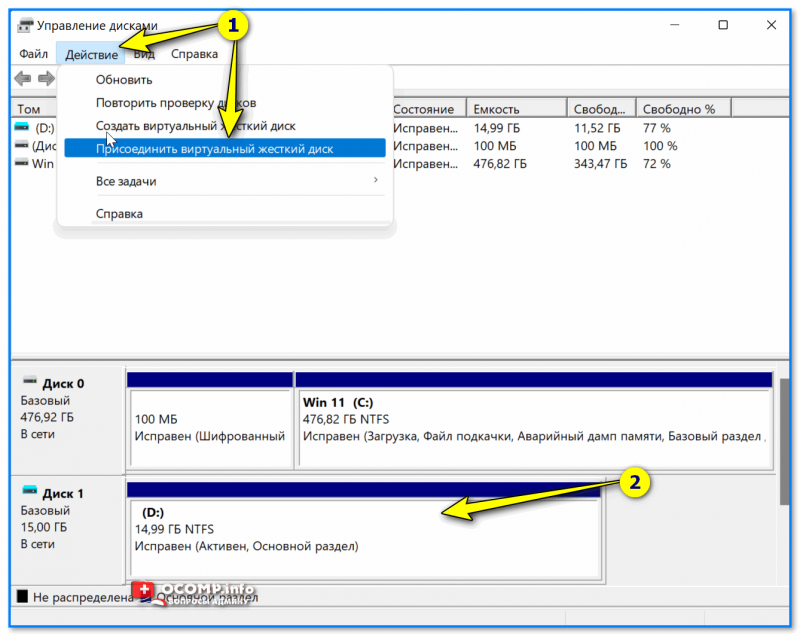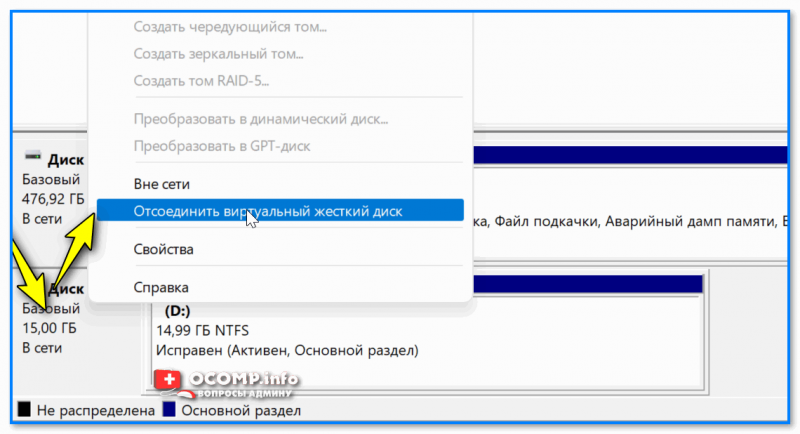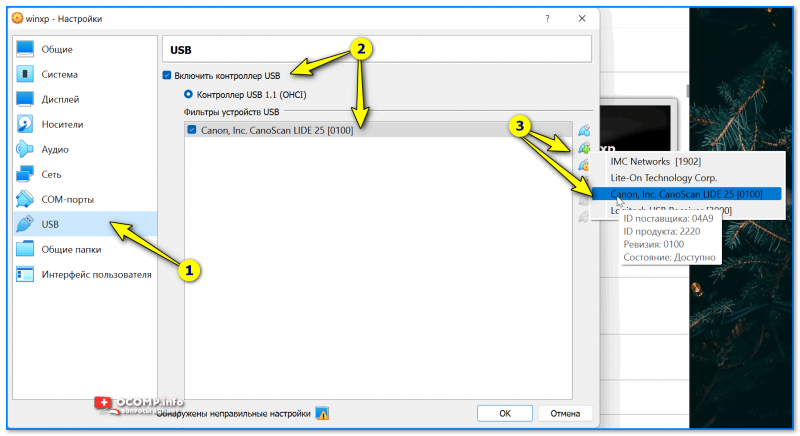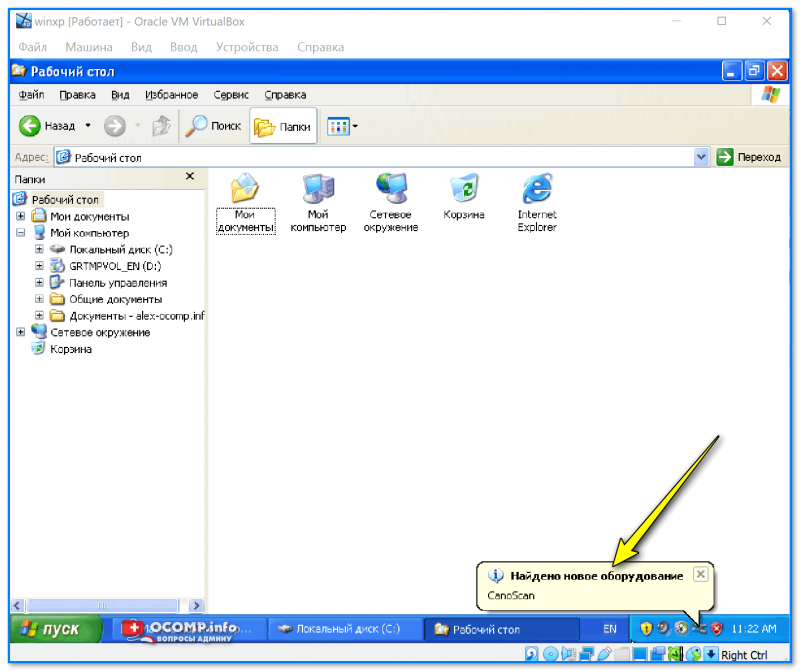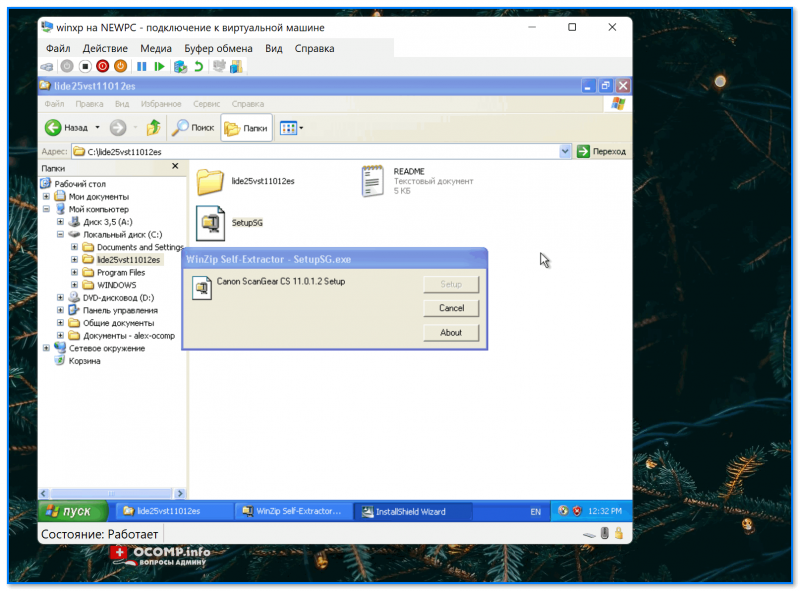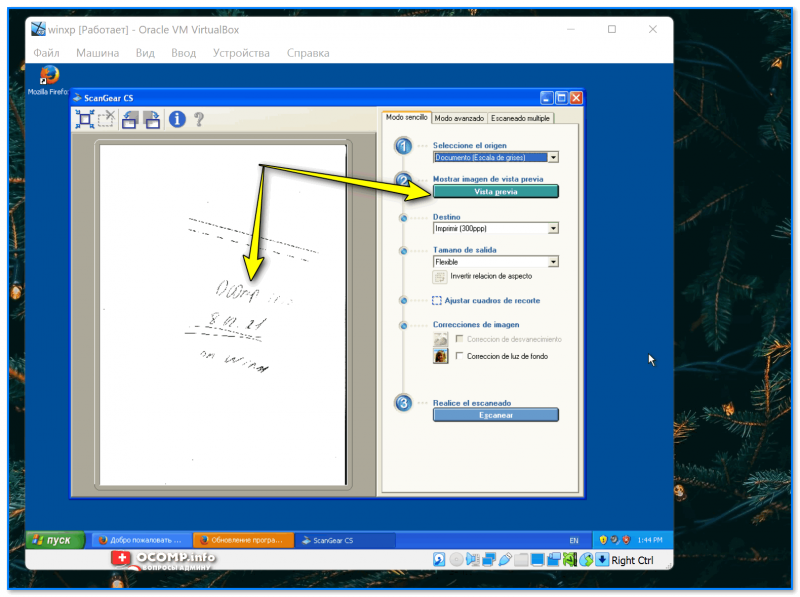Как подключить принтер через виртуальную машину
Часть 4. Общая папка и USB устройства в VirtualBox
Установка VirtualBox Extension Pack
Для того, чтобы корректно работали общие папки и USB устройства в VirtualBox необходимо подключить плагин, который называется Extension Pack. Скачать его можно с официального сайта по адресу: https://www.virtualbox.org/wiki/Downloads
Скачанный дистрибутив выглядит так:
Все виртуальные машины должны быть выключены!
Затем запускаем VirtualBox,
В открывшемся Проводнике указываем путь к скаченному дистрибутиву.
Появится окно установки. Нажимаем кнопку Установить.
Пролистываем до конца лицензионное соглашение, иначе кнопки будут не активны.
Установка на этом закончена. Теперь можно настраивать общие папки и USB устройства.
VirtualBox. Настраиваем общую папку
Обязательно должен быть установлен Extension Pack. Если не установлен, то описание установки выше.
Создадим общую папку
Лучше выключите все виртуальные машины, хотя, как показывает практика не обязательно.
Папка подключена, теперь можно обмениваться файлами между двумя операционными системами. Давайте откроем её в гостевой системе.
Открываем проводник в гостевой системе и выбираем Сеть. Может всё заработать с первого раза, а может вылететь вот такое сообщение:
Ничего страшного нет. Те, кто хоть раз настраивал подключение к сети нового компьютера, знают что это такое. Просто нужно включить сетевое обнаружение. Нажимаем ОК и видим:
Нажимаем на полоску, появившуюся вверху окна и «Да включить обнаружение. » в появившейся панели.
Теперь, если щёлкнуть ещё раз по значку сеть, то можно увидеть нашу общую папку. Для удобства можно сделать ярлык на рабочий стол.
Virtualbox. Настраиваем USB устройства
А сейчас подключим флешку и принтер к виртуальной машине.
Обязательно должен быть установлен Extension Pack. Если не установлен, то описание установки смотрите выше.
Подключение USB флешки в VirtualBox
По умолчанию VirtualBox использует USB версии 1.1, отсюда и все проблемы. Давайте решим их и включим поддержку USB 2.0 или 3.0.
Внимание! Все виртуальные машины должны быть выключены!
Далее флешку нужно захватить гостевой системой. Запустите виртуальную машину, нажмите Устройства, USB и выберите флешку. Флешка пропадёт из основной системы и появится в гостевой. Для того, чтобы флешка опять стала видна в основной системе, нужно снять галочку по тому же пути.
ВНИМАНИЕ! USB устройства «перехватываются» виртуальной машиной, поэтому для использоваться их на физическом компьютере нужно отключить их от виртуальной машины или просто выключить виртуальную машину.
Подключение USB принтера в VirtualBox
Принтер подключается точно так же как флешка.
Запустите виртуальную машину, нажмите Устройства, USB и выберите принтер. Он пропадёт из основной системы и появится в гостевой. Для того, чтобы принтер опять стал виден в основной системе, нужно снять галочку по тому же пути.
Как подключить принтер через виртуальную машину
Этот форум закрыт. Спасибо за участие!
Лучший отвечающий
Вопрос
Всем доброго времени суток и с наступающим.
Вопрос у меня такой: как использовать в гостевой ОС установленный на хостовой ОС USB принтер?
Заранее благодарю за ПОДРОБНЫЙ ответ.
Ответы
а Вы прочитайте мой первый пост в теме 😉
(в гостевой системе используются 32-битные драйверы, поскольку образ Windows XP Mode только 32-битный)
Все ответы
а этот принтер виден в меню USB окна гостевой ОС?
а этот принтер виден в меню USB окна гостевой ОС?
В панели управления гостевой ОС принтер (Canon) не видим.
В самой хост-системе принтер установлен и работает, я правильно понял?
а этот принтер виден в меню USB окна гостевой ОС?
В панели управления гостевой ОС принтер (Canon) не видим.
В самой хост-системе принтер установлен и работает, я правильно понял?
В хостовой ОС (Win 7 7601 x86) принтер установлен и работает.
Виртуализационная программа VirtualBox-4.0.0-69151-Win.
Гостевая ОС Vista Ultimate SP2 x86.
И ещё, я что то не совсем понял, когда Вы спросили меня о том, что присутствует ли имя принтера в меню USB окна гостевой ОС. Это где смотреть? (что это за меню такое?)
Виртуализационная программа VirtualBox-4.0.0-69151-Win.
Вопрос снимается, я пас.
Виртуализационная программа VirtualBox-4.0.0-69151-Win.
Вопрос снимается, я пас.
Виртуализационная программа VirtualBox-4.0.0-69151-Win.
Вопрос снимается, я пас.
А когда будет установлена гостевая ОС в Virtual PC, поможете?
Виртуализационная программа VirtualBox-4.0.0-69151-Win.
Вопрос снимается, я пас.
А когда будет установлена гостевая ОС в Virtual PC, поможете?
Вот теперь, когда гостевая ОС установлена в Virtual PC 2007 помогите использовать USB принтер Canon на этой самой гостевой ОС.
с Virtual PC 2007 вообще непросто на Win7.
с Virtual PC 2007 вообще непросто на Win7.
Конфигурация ПК изменилась. Иещё, я поторопился снять вопрос. Скачал я и установил оба обновления и пакет необходимый для активации режима WindowsXP Mode, установил, запустил. Решил установить на гостевую XP свой принтер, но не тут то было. Когда я ставлю принтер на хостовую ОС (Win 7 7601 x64), то сперва при напрчь отключенном от компа принтере запускаю установку дров с прилагаемого к нему (принтеру) CD. В процессе инсталляции на экране появляется предложение о подключении принтера к компу и включении кнрпки «Сеть», далее принтер быстренько инициализируется системой и после этого он готов к работе.
А вот при установке в гостевой ОС процедура доходит до того момента когда нужно подключить принтер к ПК, а дальше тишь да гладь. Принтер в гостевой ОС не обнаруживается и следовательно не устанавливается.
Сейчас я переставился и теперь хочу вновь попробывать установить в гостевой ОС свой принтер (Canon у них у всех такой тип установки драйверов)
Подключение старого принтера/сканера (и др. устройств) к Windows 10/11 для которой нет драйвера: как их заставить работать в виртуальной Windows XP/7 (+ проброс USB-портов и Интернета)

Если у вас еще «жива» старая техника (сканеры, принтеры, и т.д.) — то этот пост для вас!
Дело в том, что мне поступает довольно-много вопросов, относительно подключения этой техники к новым компьютерам с Windows 10/11 (разумеется, как назло, эти ОС ее не поддерживают, и драйвера производители не перевыпускают). Проблема!
В общем-то, разбирая подобные вопросы, решил на простом примере показать, как мне удалось «заставить» работать старенький сканер Canon Lide 25 (ему лет 15 уже. ) в виртуальной Windows XP/7 (для которой есть и драйверы, и ПО). Наверняка, у вас будет свое оборудование — но все шаги будут аналогичны! Думаю, справитесь! 😉
Итак, пойду по порядку.
Проброс Интернета и подкл. USB-устройств из основной в виртуальную Windows
ШАГ 1: выбор виртуальной машины
Для решения текущей задачи я остановился на 📌Oracle VM VirtualBox. Почему?
Oracle VM VirtualBox
ШАГ 2: проброс Интернета
Это нужно для того, чтобы в вашей виртуальной Windows появился доступ к Интернету (а доступ к сети может понадобиться для передачи файлов / загрузки драйверов и т.д.).
Для начала стоит сказать, что ваш реальный компьютер (на котором установлена вирт. машина) должен быть сам подключен к Интернету (а иначе, что расшаривать/пробрасывать-то?). Вероятно, раз вы читаете эту заметку — Интернет у вас есть. 👌
Теперь по делу. Сначала выключаем (закрываем) окно виртуальной машины и открываем ее настройки (достаточно нажать ПКМ по ней в левом меню, см. скрин ниже 👇).
Во вкладке «Сеть» выберите вариант «Сетевой мост» и укажите свой адаптер сети, через который вы подключены к Интернет. В моем случае — ноутбук подключен через Wi-Fi, поэтому был выбран адаптер «. Wireless. « (т.е. беспроводной).
Далее нужно сохранить настройки и запустить виртуальную машину.
Выбираем тот адаптер, через который ПК подключен к Интернету
Собственно, теперь можно что-то искать в сети Интернет прямо в виртуальной Windows XP (например, найти и загрузить драйвер для вашего старого оборудования 😉).
ШАГ 3: поиск драйвера для оборудования, его загрузка и установка в вирт. машину
Теперь можно подключить наш сканер (принтер и пр.) к USB-порту компьютера (я в качестве примера взял старенький сканер Lide 25, ему уже лет 15. наверное). Разумеется, диск с драйвером на него сейчас даже подключить некуда (привод был унесен на раб. место. ).
Чтобы найти драйвер: необходимо открыть 📌диспетчер устройств, затем свойства этого сканера (вероятно, в вашей Windows 10/11 он тоже будет помечен воскл. знаком), перейти во вкладку с его сведениями, и скопировать ИД.
Далее вставить этот ИД в Google — в первых же результатах — наверняка будет найден драйвер (в моем случае был только для Windows XP. Что же, подойдет. 😉).
В рамках этой статьи на поиске и загрузке драйвера не останавливаюсь (этот раздел вам в помощь). Наверное, раз у вас есть оборудование — был и драйвер для старой Windows.
Главное, на этом этапе у вас должен быть установочный файл этого самого драйвера на принтер/сканер/МФУ или на то, что вы собрались подключить к вирт. машине!
Копируем идентификатор оборудования
Проверьте, чтобы вирт. машина на этом этапе была выключена!
Нужно 📌открыть управление дисками и присоединить виртуальный жесткий диск от Oracle VM VirtualBox (на который мы установили Windows XP в первом шаге сей заметки). Если диск подключился — он появится в проводнике.
Далее на него необходимо скопировать драйвер на «наше» старое оборудование.
Присоединить виртуальный жесткий диск
После отсоедините вирт. диск! 👇
Отсоединить вирт. диск
📌Кстати, есть более быстрый и удобный способ обмена файлами между реальной и виртуальной Windows — организация общей папки. О том, как это можно сделать — см. статью по ссылке ниже (там подробно представлено неск. способов).
ШАГ 4: проброс подкл. USB-оборудования и его использование
Оборудование (сканер/принтер) на этом этапе должно быть подключено к USB-порту компьютера!
В настройках виртуальной машины найдите вкладку «USB» и добавьте подключенное оборудование (в моем случае это сканер Canon). Он должен быть виден среди подкл. устройств. См. скриншот ниже. 👇
Далее, запустив виртуальную Windows XP (как в мое случае), — вы сразу же заметите, что она «увидела» новое оборудование (и хочет установить драйвер на него).
Найдено новое оборудование
Драйвер должен быть сохранен на диске (мы его туда в шаге 3 добавили 👆) — нужно-то только запустить его установку.
Установка драйвера в ВМ
После установки драйвера — 15-летний сканер ожил и позволил работать с ним в виртуальной машине. См. скрин ниже! 👇
Что в итоге : один раз настроив виртуальную машину — можно легко и быстро пользоваться старым оборудованием* — достал его с полочки, подключил к USB, и распечатал (отсканировал) все что нужно. Затем снова убрал его на полочку, и не создаешь себе «лишние» проблемы. (и траты).
📌Важно!
Несмотря на то, что у меня в заметке «всё расписано относительно просто» — в реальности можно столкнуться с рядом ошибок.
На сим пока всё. Дополнения по теме — приветствуются!
Дополнение.
Виртуальная машина настроена на доступ к сети через сетевой мост, а значит виртуалка будет видна в сети с хостовой машины. В таком случае, если на виртуалку поставить линукс (при условии наличия драйвера для оборудования). Это конечно куда сложнее, но даст в последующим больше возможностей.
Если вкратце, при установке принтера можно настроить сервер принтеров, что в последствии позволит подключить старый принтер по сети и печатать с хостовой или любой другой машины, находящейся в одной сети с хостовой.
Тоже самое можно проделать и со сканером. Через программу sane можно настроить на сканирование по сети, и как и с принтером, в последствии работать напрямую с основной машины, а виртуалка будет только запущена и заходить туда не потребуется. Но настроить это будет все же посложнее, и если речь идет о домашнем использовании, когда надо подключить раз в месяц, а то и пол года, так заморачиваться нет смысла.
Но сетевую печать на принтер, я бы все же рекомендовал настроить, даже если использовать Win XP, можно поставить PDFCreator, сделать сетевым виртуальный pdf принтер, а в программе настроить печать после формирования pdf файла.
Еще дополнение, если на старое устройство есть драйвер для Windows 7, то его можно использовать и на десятке, разве, что может потребоваться отключение проверки цифровых подписей драйверов. Если драйвер поставляется в виде установочного пакета, который проверяет совместимость ОС, то в 90% случаев этот пакет легко распакуется через 7-zip, и тогда прямо через диспетчер устройств можно напрямую указать папку с распакованным драйвером.
Да, Иван, спасибо за дополнение. В некоторых случаях ваш вариант куда удобнее будет.
Как настроить принтер на виртуальной машине vmware
Добрый день! Уважаемые читатели и гости популярнейшего компьютерного портала Pyatilistnik.org. Уверен, что среди моих подписчиков и читателей не мало людей у кого дома установлен гипервизор Vmware Workion 14 и выше, а может и VirtualBox, с помощью которого они запускают внутри своей основной операционной системы, виртуальные машины на различных ОС. Благодаря этому есть возможность на одном железе протестировать много чего, чаще всего это актуально для администраторов, когда они создают целые тестовые стенды или же для программистов. Бывают ситуации, что есть необходимость пробросить внутрь виртуальной машины Vmware Workion USB флешку или USB принтер, а может и звуковую карту и люди не знают, как это можно сделать. Сегодня я покажу процесс подключения периферийных устройств подключенных к вашему компьютеру внутрь виртуальной машины.
Сценарии применения проброса устройств в Vmware Workion
Перед тем. как я вам покажу сам не хитрый процесс, я бы хотел привести несколько сценариев, которые применимы к данной задаче.
Применений очень много и, что самое замечательное, если вы сломаете операционную систему внутри виртуальной машины, то это ни как не повлияет на вашу основную ОС.
Как пробросить устройство в виртуальную машину Vmware Workion
Я в своем примеру покажу вам процесс подключения переносного USB-диска Zalman в виртуальную машину с Windows 10, в качестве гипервизора у меня стоит Vmware Workion 14. Данный метод похож на то, когда мы прокидывали USB-модем в ESXI. В проводнике моей основной ОС есть локальный диск F: (Zalman), его я хочу подключить внутрь виртуалки. Открываем ваш Vmware Workion.
У меня есть виртуалка Windows 10 (1809), как видите в ней только один диск.
Щелкаем по ней правым кликом мышки и из контекстного меню выбираем пункт «Съемные устройства (Removable Devices)». Тут у вас будет список устройств, которые вы сможете подключить в вашу виртуальную машину:
Меня интересует именно последний вариант, среди всех доступных USB, я нахожу свой Fujitsu ZM-VE400. Перехожу в правое меню и выбираю пункт «Подключить (Отключить от текущего хоста (Connect «Disconnect from Host»))». Как только вы выберите данный пункт, то произойдет магия и в вашу виртуальную машину будет подключен ваш физический USB диск или любое другое устройство.
Как видим все успешно появилось в Windows 10. Если нужно отключить устройство, то так же заходим в нужное меню, но уже выбираем пункт «Отключить (Disconnect (Connect to host))».
Данный метод хорош тем, что не требует установки дополнительного оборудования SEH или DIGI. о которых я рассказывал в статье, про подключение USB по сети, но там с ESXI хостами просто по другому нельзя. Так что смело тестируйте пробрасывая практически любое периферийное устройство в вашу Vmware Workion. На этом у меня все, с вами был Иван Семин, автор и создатель блога Pyatilistnik.org.
Настройка принтера этикеток XPrinter на Linux в VMware Workstation
Пример для настройки в CentOS без графической оболочки, по аналогии можно настроить на любой ОС Linux.
Решаю специфичную задачу, из php нужно печатать этикетки с произвольным текстом по шаблону. Поскольку на мероприятии нельзя рассчитывать на стабильный интернет, а большая часть задач по автоматизации пересекается с веб-сайтом, приняли решение работать с виртуальной машиной на VMware.
XPrinter подойдут и для задач маркировки, под windows устанавливаются значительно проще. Остановился на модели XP-460B с шириной этикетки до 108 мм.
Поскольку настройкой Linux и подключением устройств к нему занимаюсь крайне редко, искал готовые мануалы по настройке, понял что самый простой способ подключить принтер через cups. У меня не получилось подключить принтер по USB, не помогли никакие манипуляции по советам в мануалах, только сломал виртуальную машину несколько раз.
Драйвера размещены на сайте для серии устройств, в моём случае 4 inch Label er Drivers. Как оказалась, XP-460B уже снят с производства, понял к какой серии он относится по хлебным крошкам похожей модели XP-470B.
Добавляем принтер (нужно ввести root и пароль)
В настройках cups вводим lpd://192.168.1.52/Xprinter_XP-460B, где 192.168.1.52 — IP компьютера, на котором установлен принтер, Xprinter_XP-460B — название принтера в настройках общего доступа windows
Выбираем драйвер 4BARCODE => 4B-3064TA
В параметрах ничего не выбираем и не сохраняем! Я пробовал настроить размер этикетки, но тогда принтер по какой-то причине не работает. Размер этикетки можно задать в задании на печать.
Когда всё получилось и принтер распечатал пробную страницу, задания можно отправлять через консоль:
В данном примере этикетка имеет размеры 100х100 мм, 2 мм подобраны экспериментально. Расстояние между этикетками 3 мм, но если выставить высоту 103 мм, происходит сдвиг ленты, неудобно отрывать этикетку. Недостаток протокола LPD — задания отправляются как на обычный принтер, формат ESC/P0S не отправляется на печать, сенсор не калибрует этикетки.
Дальше можно работать с принтером через php. Есть библиотеки для работы с cups, мне проще отправить команду в консоль через exec();
Поскольку ESC/P0S не работает, я решил сделать шаблоны в pdf через библиотеку tFPDF
Новые возможности: Печать из виртуальной машины Windows Virtual PC — Каталог статей — Статьи: Windows 7
Введение
Данная статья является заключительной в серии статей, связанных с развертыванием виртуальных машин в среде Windows 7. В этой статье описываются возможные методы печати из виртуальной машины. Существует несколько способов для того, чтобы сделать принтер доступным на виртуальной машине. На способы, которые можно использовать, воздействуют некоторые факторы: доступен ли драйвер принтера на Windows 7 и подключен ли принтер локально или через сеть. Также можно использовать формат XPS в том случае, если ваш компьютер поддерживает этот метод печати.
Использование локального USB принтера
Этот способ подходит в том случае, если доступны драйвера на обе системы — хостовую систему Windows 7 и гостевую операционную систему. Необходимо только пройти несколько шагов для установки принтера на виртуальную машину. Следующие действия предполагают, что вы уже печатали на принтере, используя хостовую операционную систему.
Убедитесь, что принтер включен и доступен для установки драйверов. Например, можно устанавливать на него драйвера используя CD диск.
Настройка сетевого принтера на виртуальной машине
Если вы используете гостевую систему Windows XP, то необходимо вручную установить драйвер для принтера, который будет использоваться.
Установка драйвера для принтера в Windows XP
Печать из виртуальной машины
Также можно использовать печать в документ XPS из вашего виртуального приложения или виртуальной сессии для сохранения печатаемого файла на хосте, а затем можно распечатать файл, используя принтер, установленный на хостовом компьютере. Эта опция полезна тогда, когда драйвера не доступны для гостевой операционной системы или вы не хотите устанавливать на ней принтер. Для этого способа требуется следующая конфигурация:
Печать с использованием XPS формата
Заключение
В этой заключающей статье серии статей о развертовании Windows Virtual PC и Windows XP Mode в операционной системе Windows 7 я рассказал о средствах печати из виртуальной машины. Рассмотрена установка локального и сетевого принтера, печать из виртуальной машины, а также печать документа в XPS файл.